Come correggere l'errore "ERR_CACHE_MISS" in Chrome? (9 metodi)
Pubblicato: 2022-04-08L' errore err_cache_miss è uno dei messaggi di errore più comuni che troverai in Google Chrome. So che è una situazione piuttosto frustrante e irritante quando trovi questo tipo di messaggi di errore sul tuo browser web. Ma questi messaggi di errore ti consentono anche di sapere cosa non va nel tuo browser o alcune informazioni aggiuntive che non hai inviato.
Allo stesso modo, ogni volta che ti imbatti in un messaggio di errore del genere sul tuo browser Chrome, significa che il browser ti chiede di fornire o inserire alcune informazioni aggiuntive. Oltre a tutti questi, sono disponibili alcuni metodi rapidi ed efficaci attraverso i quali può essere facile risolvere facilmente questo problema e sarà in grado di accedere al tuo sito Web senza alcun ostacolo.
Considerando il messaggio di errore "err_cache_miss" "err_cache_miss sul tuo browser Chrome, proveremo a coprire tutti gli aspetti di questo come, qual è il significato di "Err_Cache_miss"? Quali sono i motivi che scatenano questo problema? e come puoi risolvere questo problema, in modo più completo.
Allora cosa stiamo aspettando, iniziamo!
Cosa significa err_cache_miss?
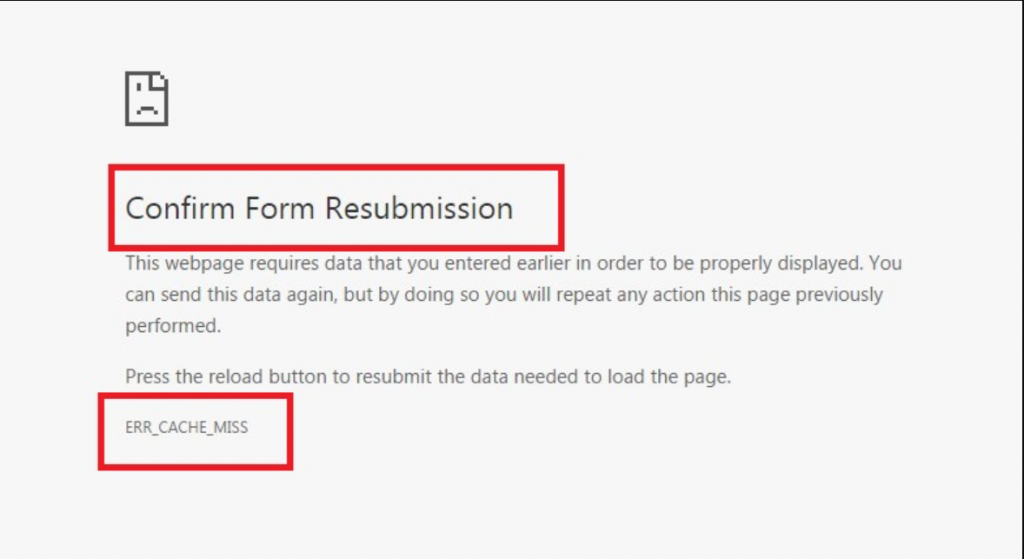
Il significato di err_cache_miss è il sito Web che stai tentando di visitare, richiede un particolare invio di dati per procedere ulteriormente. Ma quando questo particolare invio di dati non riesce, si attiva un errore chiamato err_cache_miss sul tuo browser.
Tuttavia, ci sono molti altri messaggi di errore comuni che potresti aver riscontrato durante l'utilizzo di Chrome, come il server DNS che non risponde e l'errore 404 non trovato . Allo stesso modo, err_cache_miss è anche l' errore più comune che troverai in Chrome.
E dal nome stesso, questi tipi di errori ti fanno sapere cosa è andato storto o cosa causa il problema. Nell'errore err_cache_miss, puoi vedere che l'errore "err_cache_miss" viene generato a causa di alcuni problemi di memorizzazione nella cache.
Oltre a questo, ci sono molti altri motivi per generare l'errore "err_cache_miss" sul tuo browser Chrome sono:
- Quando il tuo browser non riceve i file della cache dal sito web che stai tentando di aprire sul tuo browser.
- È anche possibile che lo sviluppatore web non abbia codificato correttamente il sito Web o che il suo file PHP sia stato danneggiato.
- Potrebbero esserci alcuni seri problemi con i tuoi browser web come bug presenti nelle estensioni del browser e impostazioni del browser non corrette.
Tuttavia, puoi affrontare "err_miss_cache" in molte occasioni diverse, ad esempio se stai eseguendo test sul sito Web o su qualsiasi applicazione con i codici sbagliati su qualsiasi piattaforma. Un'altra cosa da notare è che il messaggio di errore "err_cache_miss" non è limitato ai soli siti Web ordinari. Puoi riscontrare questo tipo di errore con qualsiasi sito Web disponibile su Internet anche Facebook.
Inoltre, è stato riscontrato che questo errore err_cache_miss non è più esclusivo di Chrome. È stato inoltre riscontrato che problemi simili sono stati rilevati in un browser Web Firefox ma con messaggi di errore diversi "Documento scaduto" o "Conferma reinvio modulo ERR_CACHE_MISS".
Come correggere l'errore err_cache_miss su Google Chrome?
A volte, l'attivazione dell'errore err_cache_miss non può essere dovuto a impostazioni del browser non corrette o a una scarsa codifica del sito Web da parte degli sviluppatori. Gli hacker e i criminali informatici continuano anche a inventare tattiche nuove e diverse per infettare il tuo browser web e renderlo inadatto all'uso.
Pertanto, è altamente consigliabile che, ogni volta che si affronta un problema del genere, è necessario eseguire immediatamente la scansione del PC interamente con un buon programma antivirus. Tuttavia, sono disponibili anche vari strumenti di riparazione tra cui scegliere.
Ora, guarda quali metodi puoi seguire per correggere/risolvere questo errore err_cache_miss. Inizieremo con quelli più semplici e finiremo con quelli più lunghi e tecnici.
1. Aggiorna/Ricarica la pagina Web
Il metodo più semplice e comune che tutti possono provare è aggiornare o ricaricare la pagina web. A volte questo errore può verificarsi a causa di problemi di connettività Internet scadenti. Ad esempio, quando stai tentando di accedere al sito Web, durante il caricamento della pagina Web, la tua connessione Internet potrebbe interrompersi per alcuni secondi che potresti anche non notare.
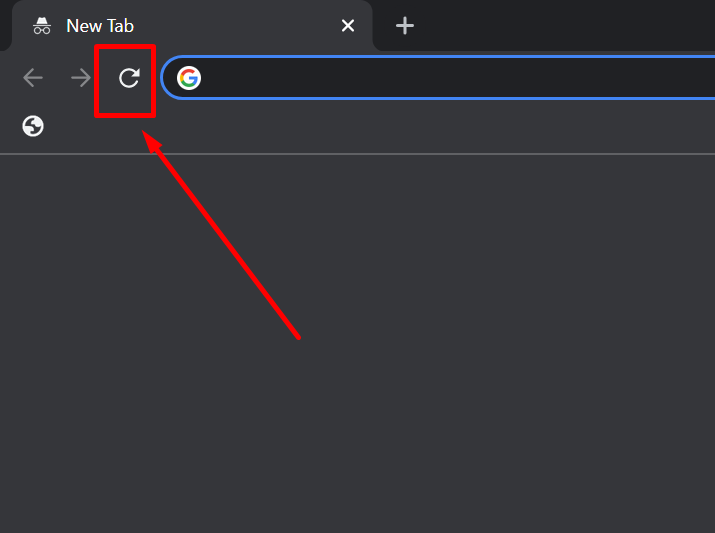
Puoi ricaricare/aggiornare la pagina web premendo il tasto F5 sulla tastiera o facendo clic sull'icona "Ricarica questa pagina" situata accanto alla barra degli indirizzi del browser Chrome. Tuttavia, se questo non ti aiuta, ci sono altri metodi efficienti forniti di seguito.
2. Aggiorna il tuo browser con l'ultima versione disponibile
A volte le versioni obsolete dei tuoi browser web possono causare vari tipi di errori. Che può essere risolto solo aggiornandoli con l'ultima versione disponibile. Allo stesso modo, err_cache_miss è un problema incentrato sul browser Chrome che può essere risolto se aggiorni il browser Chrome con l'ultima versione.
Per iniziare con l'aggiornamento del browser Google Chrome, devi accedere alle Impostazioni del browser Chrome seguito da Informazioni su Chrome:
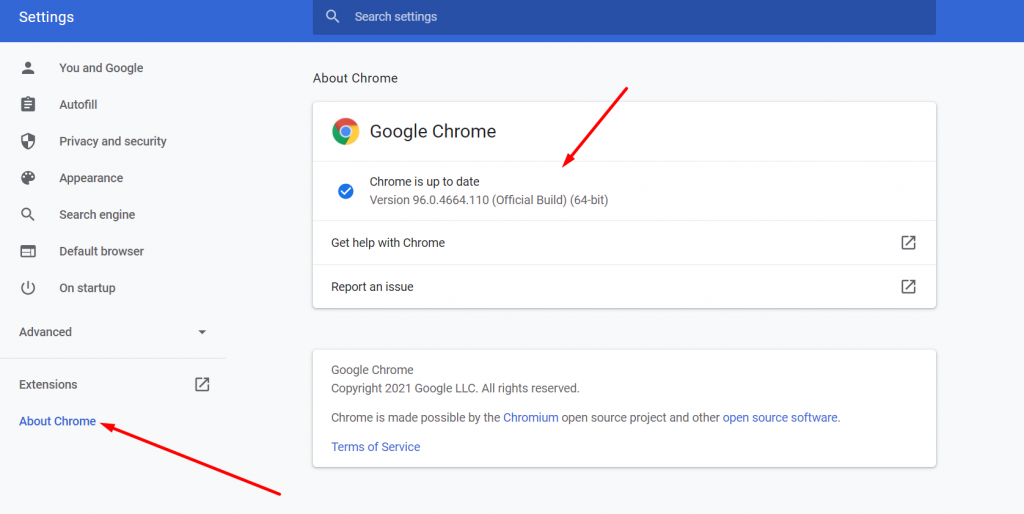
Quando fai clic su Informazioni su Chrome come mostrato nell'immagine sopra, Chrome inizierà a cercare automaticamente gli aggiornamenti. E se è disponibile un aggiornamento, ti chiederà di aggiornare immediatamente. Dopo aver aggiornato correttamente, è necessario premere il pulsante di riavvio per completare il processo.
Ora, se la versione obsoleta di Chrome è il principale colpevole dell'attivazione dell'errore err_cache_miss. Dovrebbe risolversi immediatamente. Prova semplicemente ad accedere al sito Web che desideri e se non ci sono problemi, significa che è stato fatto bene, in caso contrario devi passare a un'altra soluzione.
3. Elimina la cronologia di navigazione o i dati
È anche possibile che si sia verificato err_cache_miss a causa di file corrotti che sono stati archiviati dal browser Chrome nella memoria cache. E questo può essere facilmente risolto semplicemente cancellando o eliminando completamente la cronologia di navigazione o i dati.
Per fare ciò, devi andare sull'opzione Personalizza e controlla Google Chrome del tuo browser Google Chrome, che troverai nell'angolo in alto a destra del browser rappresentato da tre punti orizzontali.
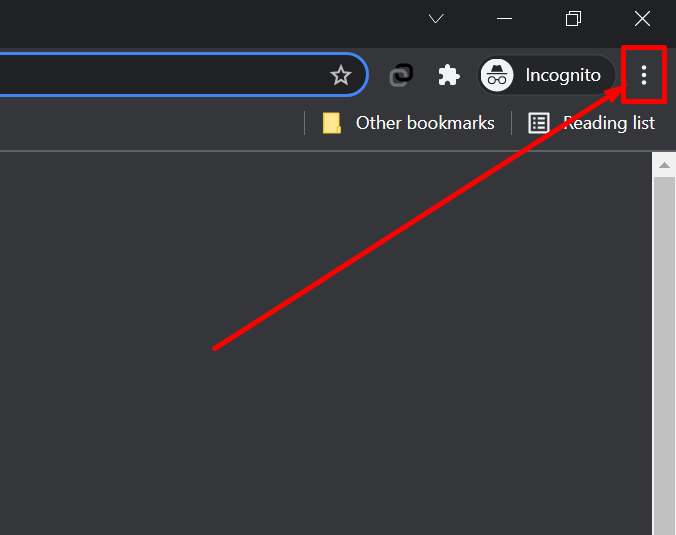
E segui questo, Personalizza e controlla Google Chrome> Cronologia> Cancella dati di navigazione.
Selezionare Intervallo di tempo come Tutti i tempi e spuntare il relativo campo come mostrato nell'immagine sottostante Infine fare clic sul pulsante Cancella dati per completare il processo.
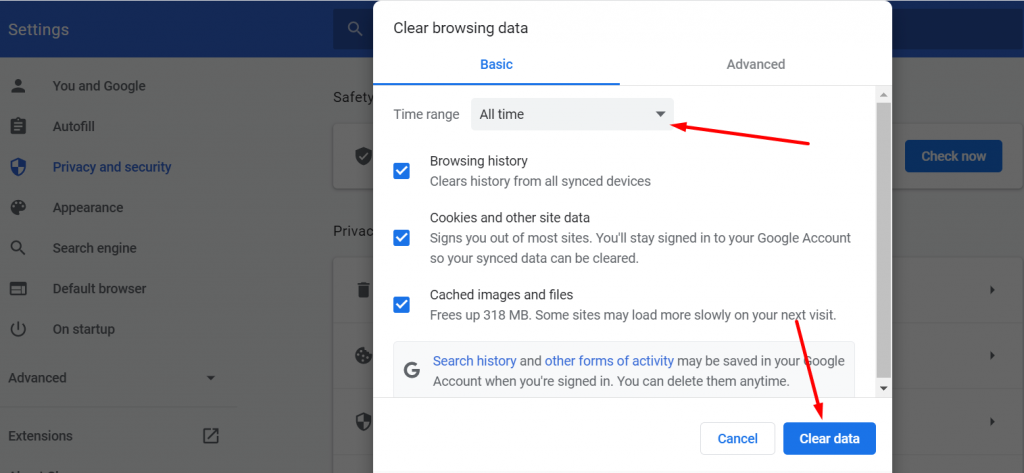
Ora controlla se questo metodo può correggere l'errore, se sì, significa che i file di cache corrotti erano il principale colpevole dell'attivazione dell'errore err_cache_miss. In caso contrario, è necessario continuare con il metodo successivo menzionato di seguito:
4. Disabilita le estensioni del browser Chrome
Esiste anche la possibilità che un'estensione danneggiata o infetta che hai installato sul tuo browser Chrome stia attivando questo errore di cache. Quindi, la soluzione migliore per questo tipo di problema può essere risolta meglio semplicemente disabilitando tutte le estensioni installate e verificando se il problema persiste o meno.
Per iniziare il processo, devi aprire il browser Chrome e fare clic sull'icona dell'estensione situata nell'angolo in alto a destra del browser come mostrato nell'immagine sottostante e scegliere di gestire le opzioni delle estensioni mostrate.
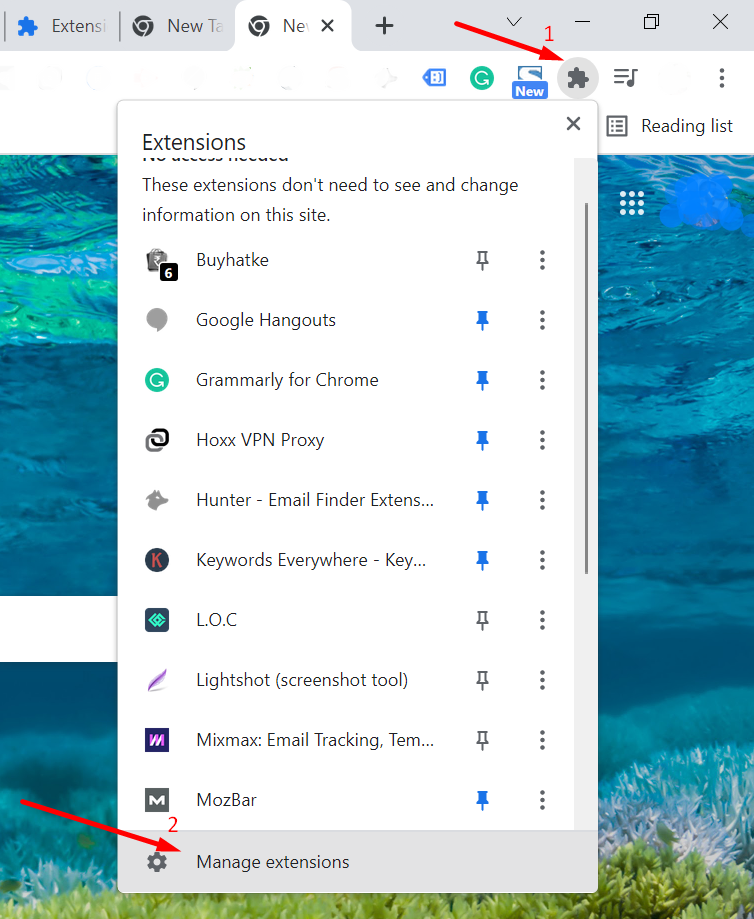
Ora potrai vedere tutte le estensioni installate sul tuo browser in un'unica pagina. Passa all'estensione che desideri disabilitare e fai clic sull'interruttore per disabilitarla.
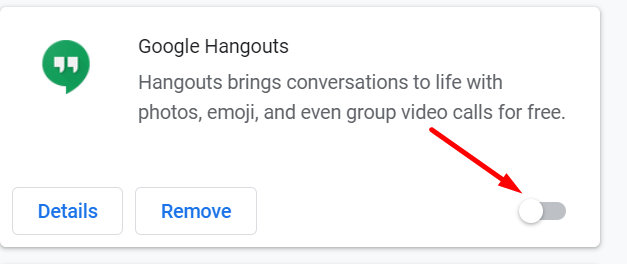
Ora per verificare quale estensione è il principale colpevole, devi disabilitare l'estensione uno per uno e aggiornare il browser e verificare se l'errore è stato corretto. Se può risolvere il problema, significa che le estensioni stavano causando il problema, altrimenti passa al metodo successivo.
5. Modifica o aggiorna le impostazioni di rete
Un altro possibile colpevole di questo errore potrebbe essere un problema con le impostazioni di rete correnti. Quindi, devi anche provare ad aggiornare o modificare le tue impostazioni di rete il prima possibile con l'aiuto di CMD.
Per iniziare con il processo, la prima cosa che devi fare è digitare "CMD" nel campo di ricerca di Windows e fare clic con il pulsante destro del mouse per selezionare "Esegui come amministratore" come mostrato nell'immagine qui sotto:
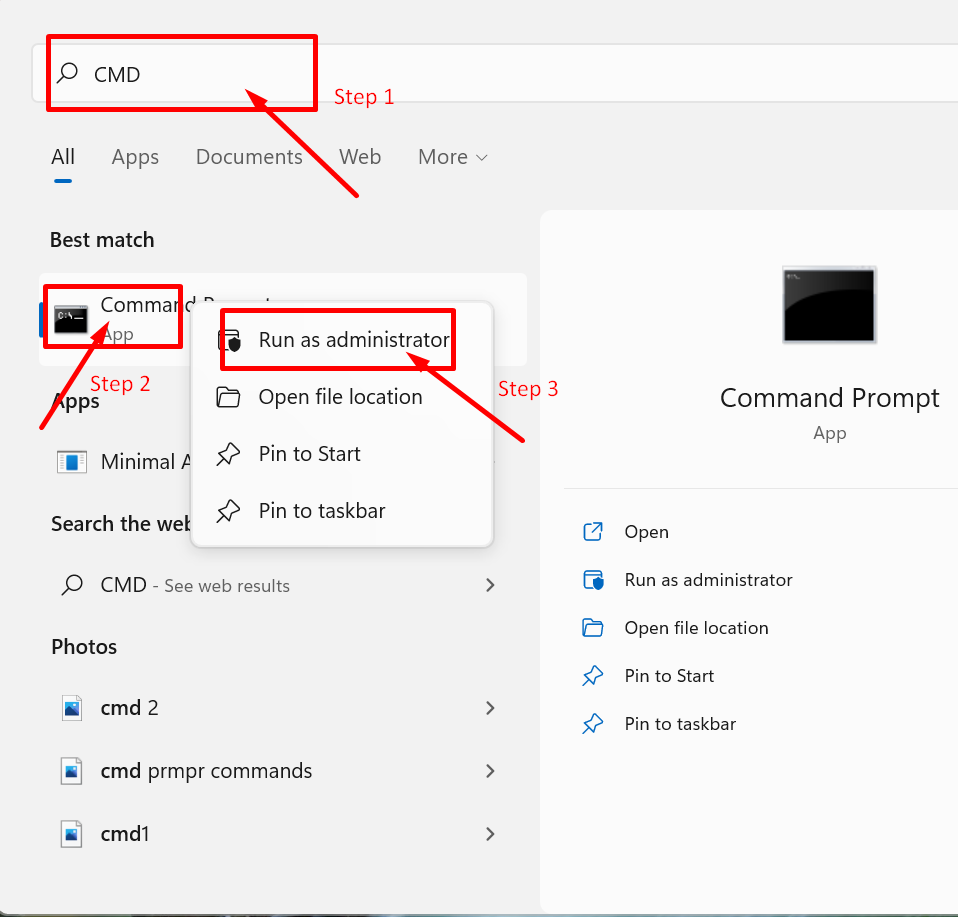
Ora quando viene visualizzata la finestra del prompt dei comandi. È necessario digitare i seguenti comandi per ripristinare le impostazioni di rete correnti.
Nota: dopo aver digitato ogni riga è necessario premere invio e quindi procedere con un'altra riga di comando.
|
1 2 3 4 5 6 7 8 |
ipconfig / release ipconfig / all ipconfig / flushdns ipconfig / renew netsh int ip set dns netsh winsock reset ipconfig renew ipconfig renew |
Questo potrebbe assomigliare a questo:
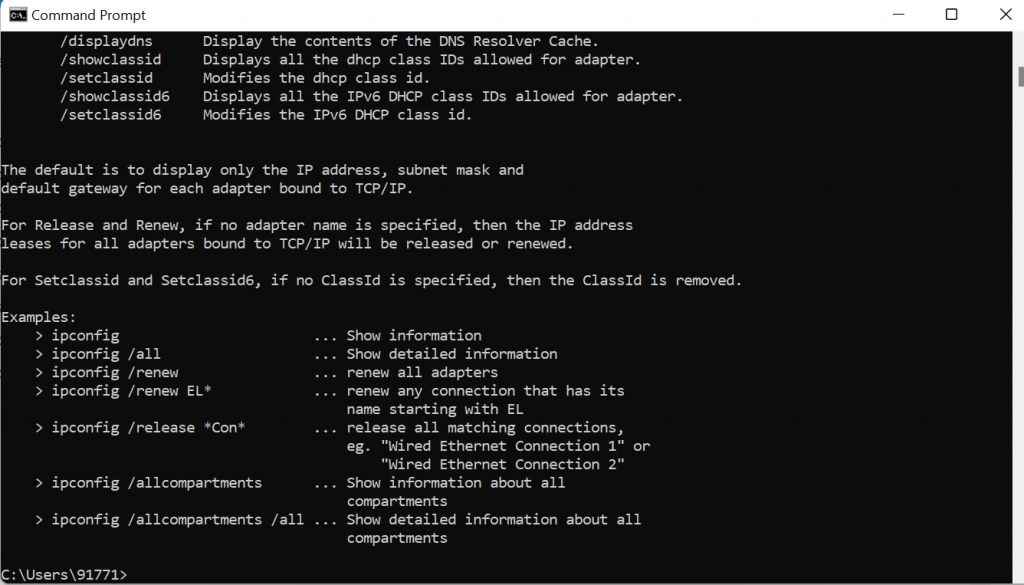
Tuttavia, queste cose saranno diverse se sei un utente macOS. Nelle macchine Mac al posto del prompt dei comandi, ti viene fornita l'app Terminal.
Per cominciare, devi fare clic sulla scheda Finder situata nella parte superiore del desktop, fare clic sulla scheda VAI > Applicazioni .
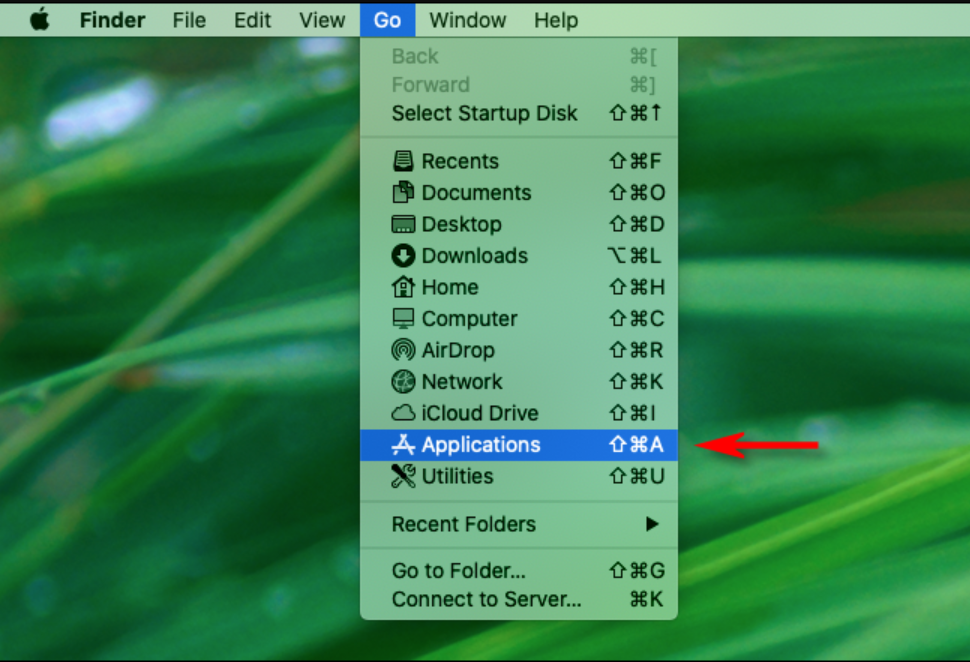
Immediatamente si aprirà la cartella Applicazioni, scorri la cartella e troverai "Utilità". Fai doppio clic su di esso e troverai l'app del terminale come mostrato nell'immagine qui sotto:

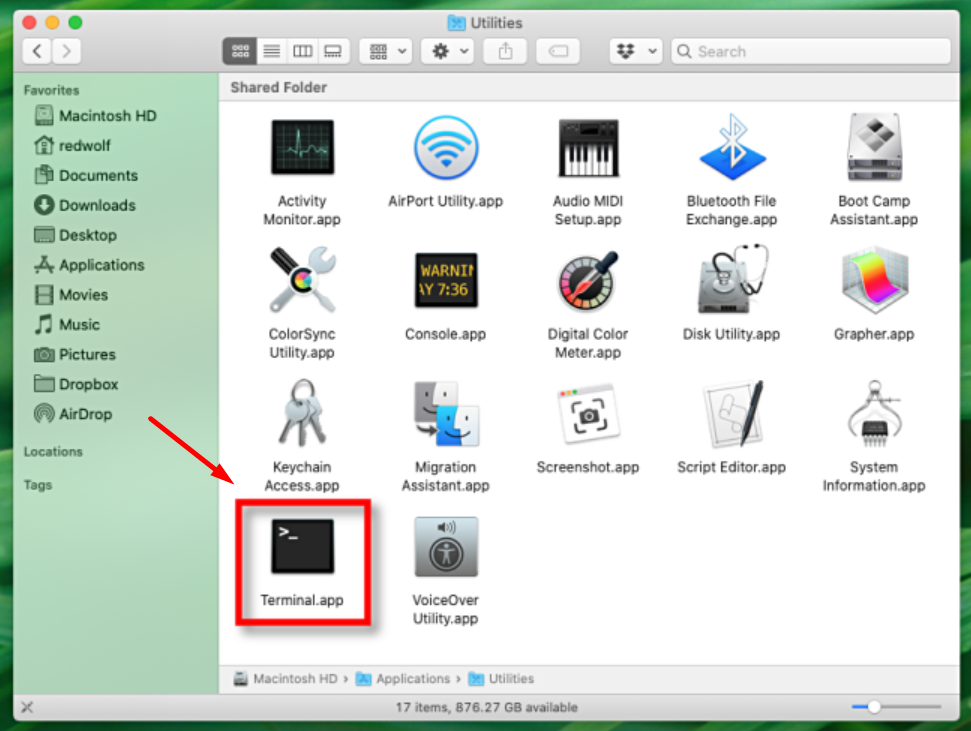
Quando sei in grado di individuare correttamente Terminal.app, aprilo e digita i comandi che abbiamo fornito di seguito e premi invio per elaborare.
|
1 2 3 |
dscacheutil - flushcache sudo killall - HUP mDNSResponder |
Dopodiché, è necessario riavviare la macchina per rendere effettive le modifiche. E controlla se può risolvere il tuo problema o meno.
6. modificare le impostazioni del browser
Se sei arrivato così lontano, significa che non hai avuto successo con i metodi sopra menzionati. E il problema potrebbe essere nelle impostazioni del tuo browser. Vediamo come puoi modificare le impostazioni del browser e far funzionare le cose.
Per cominciare, il processo, vai al tuo browser Chrome > Altre opzioni > Impostazioni , come mostrato nell'immagine come riferimento.
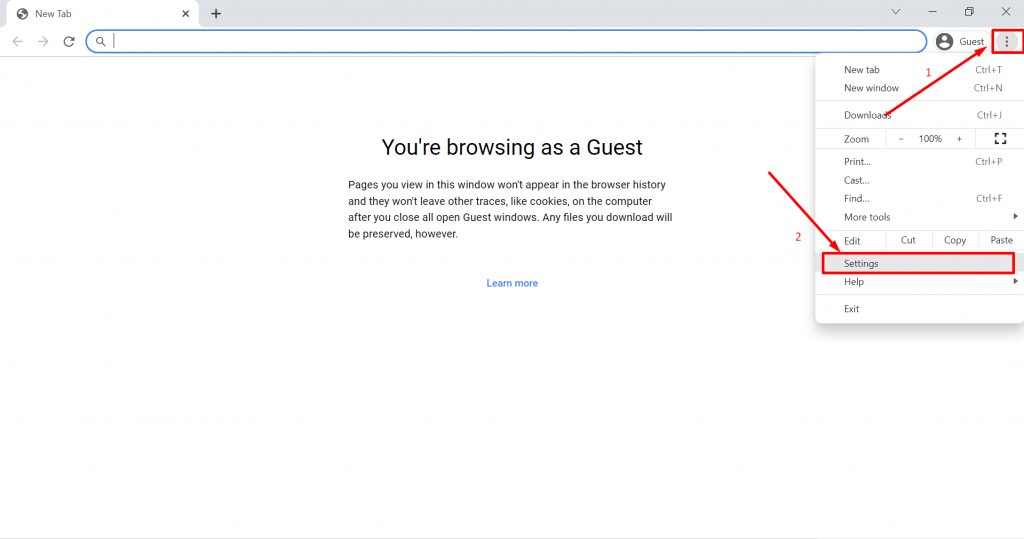
Ora fai clic sulla scheda Avanzate, quindi fai clic sulla scheda Ripristina impostazioni come mostrato di seguito:
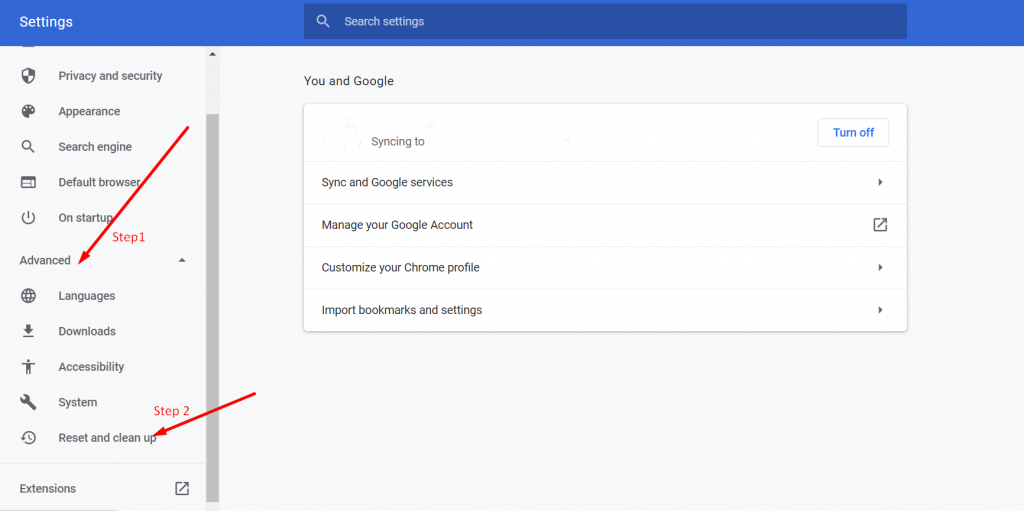
Ora ti verranno fornite due opzioni tra cui scegliere. Ma è necessario fare clic su "Ripristina impostazioni alle impostazioni predefinite originali" per ripristinare le impostazioni predefinite.
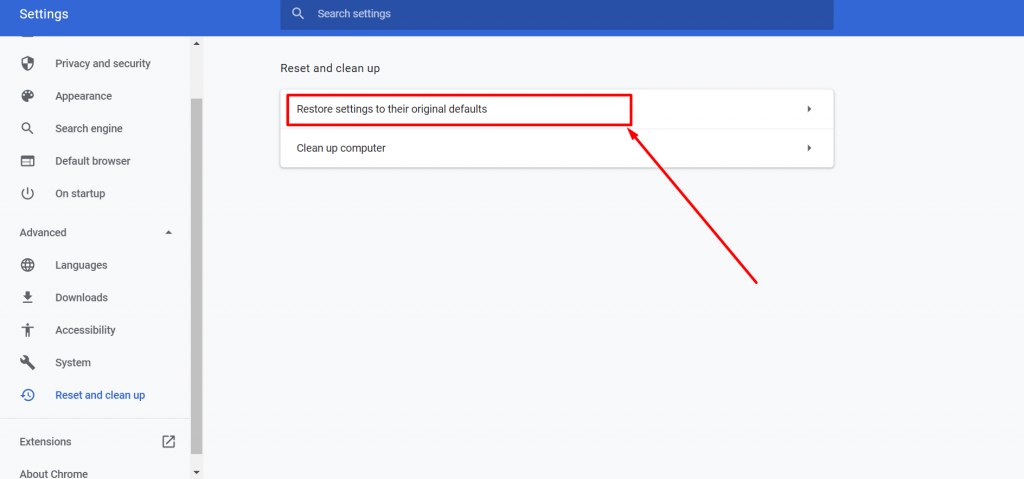
Dopo che una nuova finestra apparirà sullo stesso schermo ed è necessario fare clic sul pulsante "Ripristina impostazioni" come mostrato di seguito:
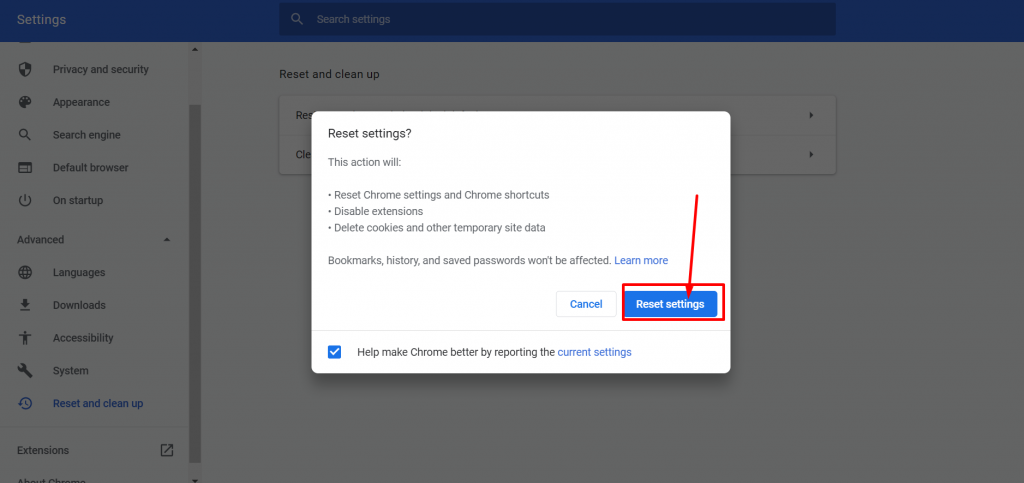
Ora l'ultima cosa che devi fare è riavviare Chrome e verificare se l'errore persiste accedendo a qualsiasi sito web. Tuttavia, se ricevi ancora lo stesso messaggio di errore, puoi passare al metodo successivo.
7. Impostare le impostazioni LAN su automatico
A volte, usi una VPN o un proxy per nascondere la tua posizione e dimenticartene per un po', il che si traduce in problemi nella connettività di rete. Quindi, per evitare tali scene, puoi impostare le tue impostazioni LAN su automatiche in modo che siano facili da rilevare.
Per iniziare, il processo, vai alla barra di ricerca di Windows situata nella parte inferiore destra dello schermo del computer e digita inetcpl.cpl > Invio .
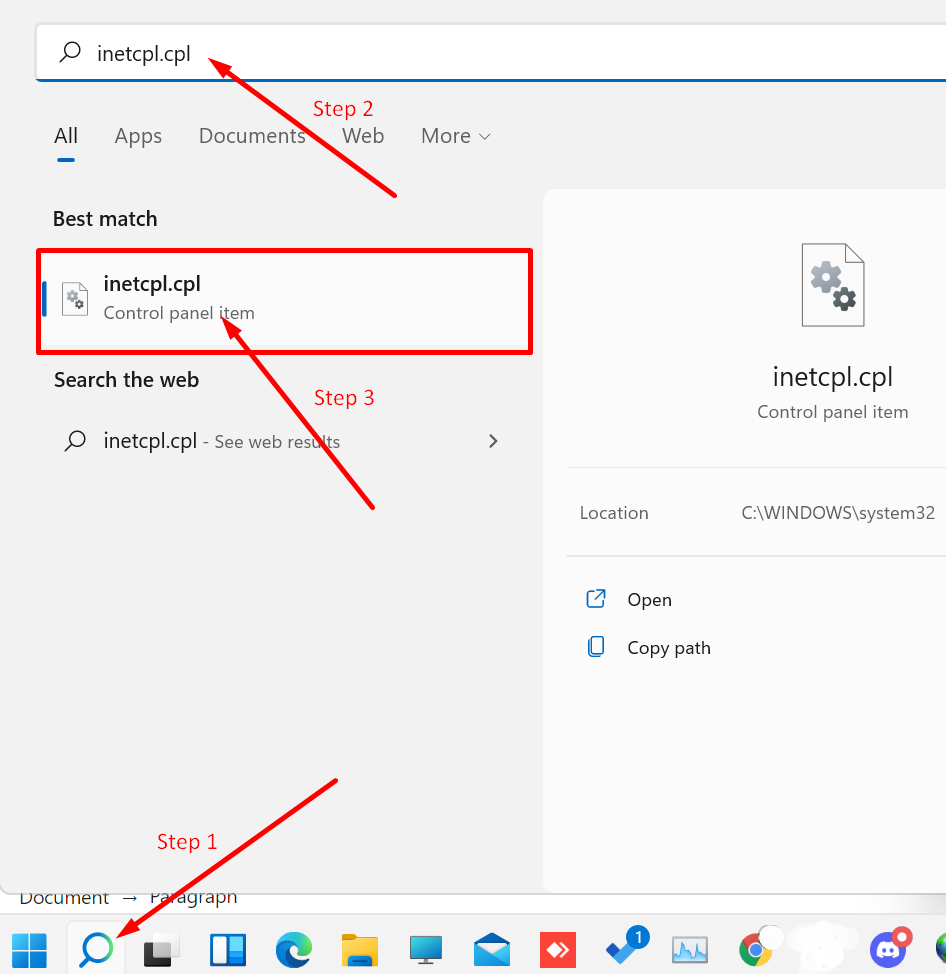
Quando si fa clic su inetcpl.cpl, viene visualizzata una finestra popup. È necessario fare clic sulla scheda connessioni.
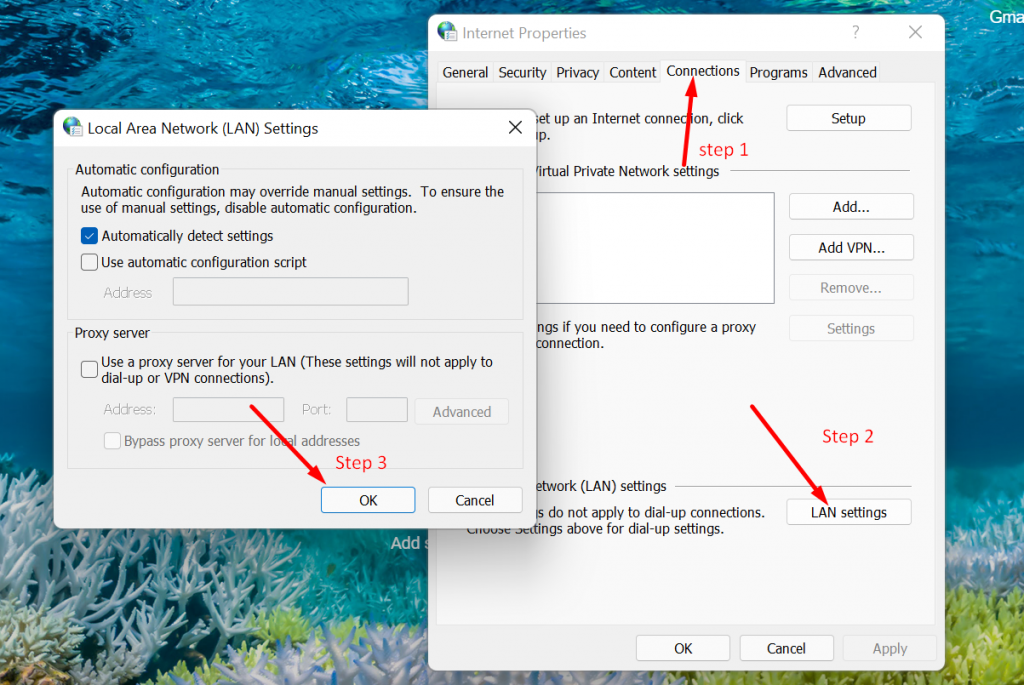
Quando fai clic sulla scheda connessioni, ora devi fare clic sulle impostazioni LAN che si trovano nella parte inferiore della scheda. Viene visualizzata una nuova finestra in cui è necessario selezionare la casella per l'opzione "Rileva automaticamente le impostazioni e infine fare clic sul pulsante OK per completare il processo.
8. Modificando le impostazioni DNS sul tuo PC Windows
Questo metodo sta diventando un po' tecnico e richiede molti passaggi, che possono creare un po' di confusione per qualsiasi principiante. Ma è un metodo efficace che devi provare se tutti i metodi precedenti non riescono a risolvere il problema del server DNS che non risponde.
Se sei un utente Windows, la prima cosa che devi fare è accedere alle tue Connessioni di rete, seguendo lo stesso processo menzionato nel Metodo 8.
Nella pagina Visualizza connessioni di rete, scegli la connessione che stai attualmente utilizzando o attiva e fai clic con il pulsante destro del mouse per visualizzare le opzioni. Seleziona le proprietà.
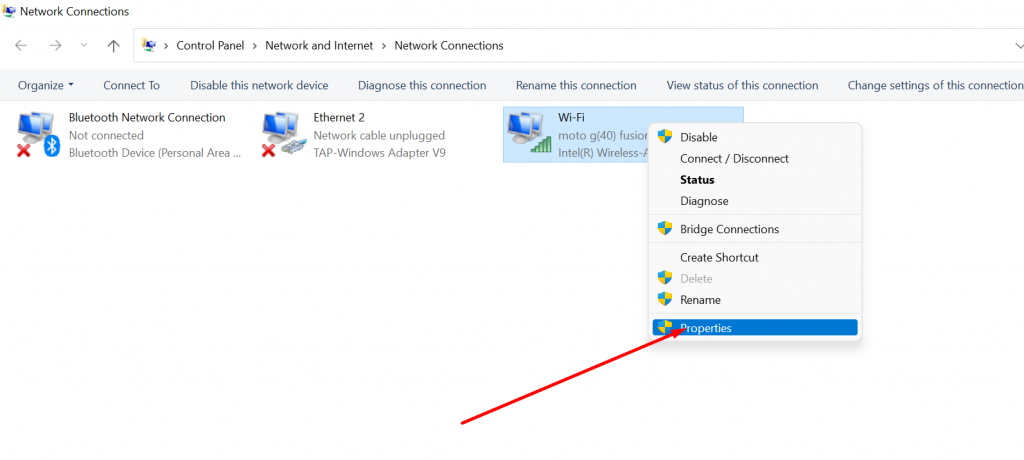
Cliccando sulle proprietà si aprirà una nuova finestra, in cui è necessario selezionare Protocollo Internet Versione 4 (TCP/IPv4), come mostrato nell'immagine seguente:
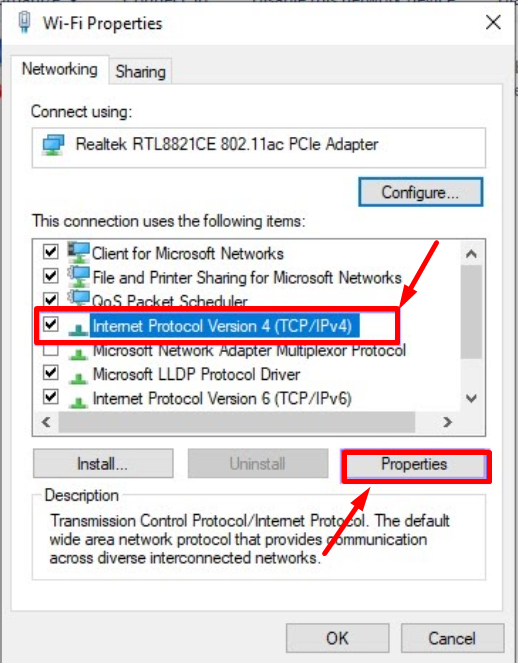
Apparirà una nuova finestra del protocollo Internet versione 4 ed è necessario selezionare l'opzione "Utilizza il seguente indirizzo del server DNS" per assegnare manualmente un indirizzo DNS diverso.
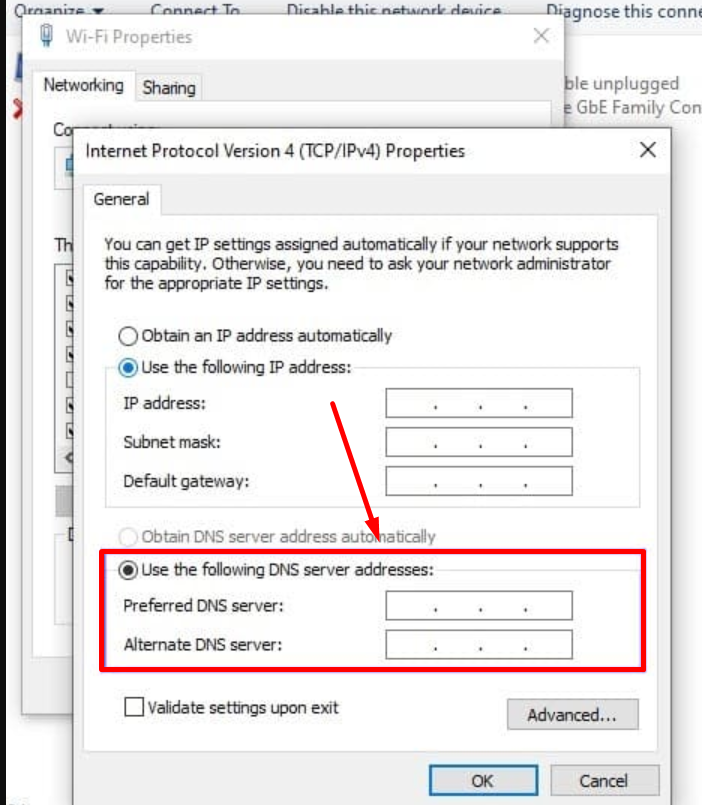
puoi inserire l'indirizzo IPv6 DNS pubblico di Google nel server DNS preferito come 8888 e nel server DNS alternativo come 8844 .
9. Prova a disabilitare il tuo sistema di cache
Se non riesci a eliminare l'errore err_cache_miss utilizzando gli 8 metodi precedenti, puoi provare quest'ultimo e il metodo più efficiente per risolvere il tuo problema.
Per iniziare con il processo, devi prima utilizzare la funzione Ispeziona elemento di Chrome e, per aprirla, devi aprire la pagina a cui desideri accedere e, nella stessa pagina, fare clic con il pulsante destro del mouse e selezionare Ispeziona come mostrato nell'immagine qui sotto :
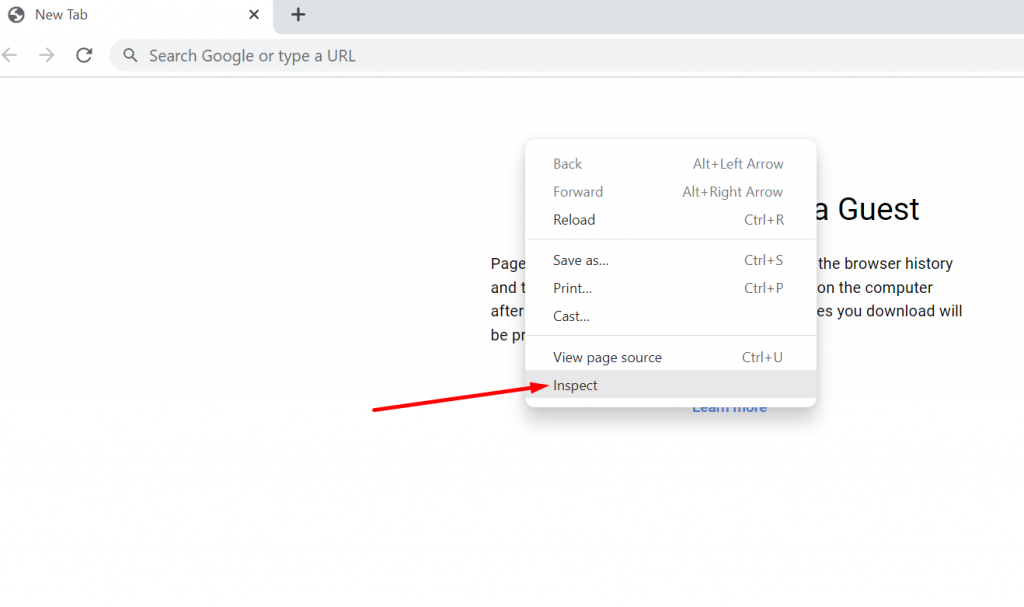
Quando fai clic sull'opzione Ispeziona, sullo schermo verrà visualizzato un pannello. Ora fai clic sulla scheda Rete e seleziona la casella Disattiva cache come mostrato nell'immagine seguente:
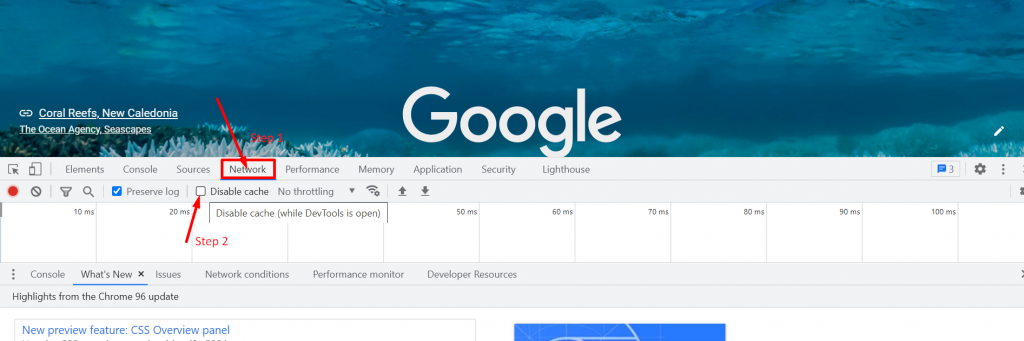
Nota: una cosa che devi tenere a mente è che devi aprire lo strumento Sviluppo o lo strumento Ispeziona solo nella pagina che mostra l'errore.
Ora ricarica la pagina e vedi se il problema è stato risolto o no? In caso contrario, è necessario contattare il provider di servizi Internet e seguire le istruzioni che suggeriscono.
Per un'esperienza migliore, affidabile e veloce, puoi ospitare il tuo sito Web su un provider di servizi di hosting Web gestito da WPOven, che ti offre le migliori soluzioni di hosting VPS e dedicate migliori sul mercato.
Come risolvere l'errore Android err_cache_miss?
Per gli utenti che riscontrano l'errore err_cache_miss sui propri dispositivi Android, in genere, il problema è causato dall'errore della cache del browser. Quindi, il metodo più semplice che puoi seguire per risolvere questo problema è semplicemente svuotare la cache del tuo browser.
Per farlo,
Passaggio 1: vai al tuo dispositivo Android, premi a lungo sul browser per le opzioni.
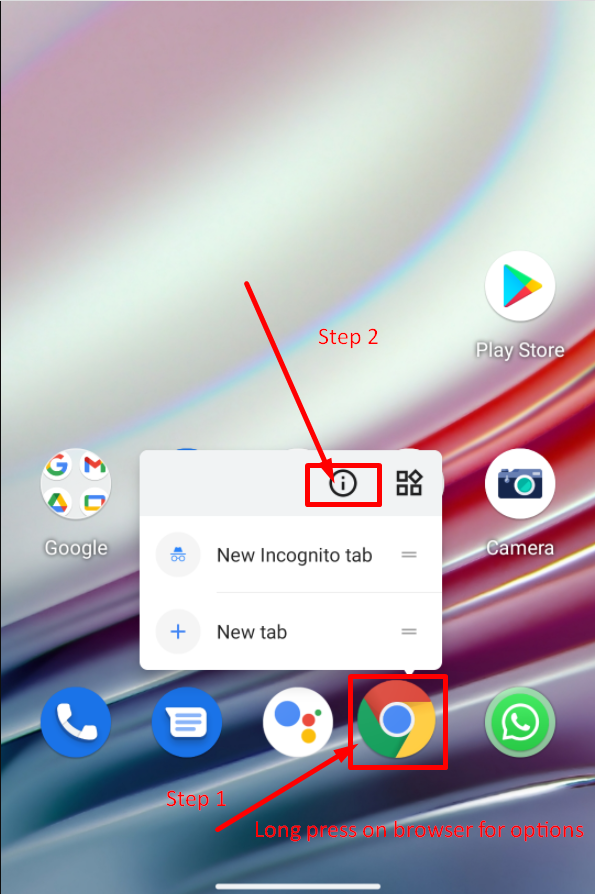
Passaggio 2: seleziona e fai clic sull'opzione Informazioni sull'app come mostrato nell'immagine sopra.
Passaggio 3: Successivamente, puoi visualizzare le informazioni complete sull'app sullo schermo del tuo cellulare, in cui è necessario selezionare l'opzione Memoria e cache come mostrato nell'immagine qui sotto:
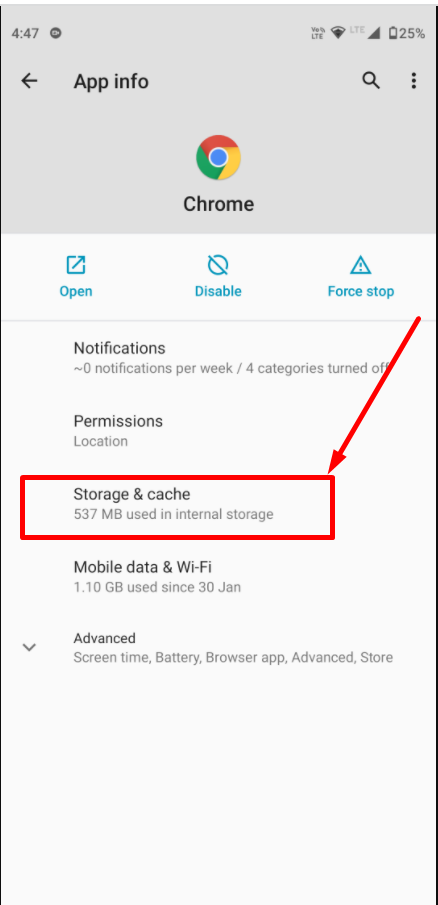
Passaggio 4: ora fai clic sul pulsante Cancella cache come mostrato e il gioco è fatto.
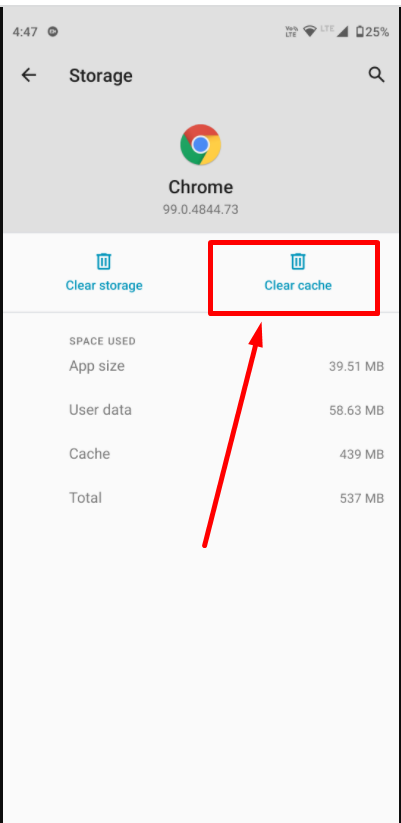
Sommario
Tuttavia, potrebbero esserci diversi motivi per attivare o visualizzare errori "Err_cache_miss" come estensioni danneggiate, impostazioni DNS, impostazioni del browser, impostazioni di memorizzazione nella cache, impostazioni proxy o molti altri. Ma la parte migliore è che c'è sempre una soluzione per ogni problema. Allo stesso modo, con l'approccio giusto e i metodi migliori puoi anche risolvere questo errore err_cache_miss seguendo questi metodi semplici e veloci:
- Aggiorna/Ricarica la pagina web
- Aggiorna il tuo browser con l'ultima versione disponibile
- eliminare la cronologia di navigazione o i dati
- Disabilita le estensioni del browser Chrome
- Modifica o aggiorna le impostazioni di rete
- Modifica le impostazioni del browser
- Imposta le impostazioni LAN su automatico
- Modificando le impostazioni DNS sul tuo PC Windows
- Prova a disabilitare il tuo sistema di cache
Se hai metodi più efficaci per correggere l'errore err_cache_miss, che non abbiamo menzionato in questo post, faccelo sapere nella sezione commenti qui sotto.
Domande frequenti
Che cos'è ERR_CACHE_MISS?
E dal nome stesso, questi tipi di errori ti fanno sapere cosa è andato storto o cosa causa il problema. Nell'errore err_cache_miss, puoi vedere che l'errore "err_cache_miss" viene generato a causa di alcuni problemi di memorizzazione nella cache.
Oltre a questo, ci sono molti altri motivi per generare l'errore "err_cache_miss" sul tuo browser Chrome sono:
1. Quando il tuo browser non riceve i file di cache dal sito web che stai tentando di aprire sul tuo browser.
2. È anche possibile che lo sviluppatore web non abbia codificato correttamente il sito web o che il suo file PHP sia stato danneggiato.
Potrebbero esserci alcuni seri problemi con i tuoi browser web come bug presenti nelle estensioni del browser e impostazioni del browser non corrette.
Come posso correggere la mancanza di cache degli errori?
puoi anche risolvere questo errore err_cache_miss seguendo questi metodi semplici e veloci:
Aggiorna/Ricarica la pagina web
Aggiorna il tuo browser con l'ultima versione disponibile
eliminare la cronologia di navigazione o i dati
Disabilita le estensioni del browser Chrome
Modifica o aggiorna le impostazioni di rete
Modifica le impostazioni del browser
Imposta le impostazioni LAN su automatico
Modificando le impostazioni DNS sul tuo PC Windows
Prova a disabilitare il tuo sistema di cache
Come posso riparare Google Chrome?
Per riparare Google Chrome, le cose migliori che puoi fare sono:
1. Riavvia o aggiorna il browser web Chrome.
2. Liberare la memoria chiudendo tutte le schede.
3. Elimina la cronologia di navigazione o i dati e pulisci la cache e i cookie.
4. Ripristina le impostazioni di Google Chrome sulle impostazioni originali predefinite.
5. Aggiorna il tuo Google Chrome all'ultima versione disponibile.
